Win10下解决Wireshark“没有找到接口”的问题
时间:2020-10-07 14:43:46 魔新豆网
Win10下Wireshark找不到接口怎么办?最近使用wireshark网络分析器进行抓包,但是打开wireshark网络分析器这款软件的时候,直接显示“没有找到接口”,今天,专家为大家带来了Win10下Wireshark找不到接口的解决办法。感兴趣的朋友快来了解一下吧。
Win10系统下Wireshark显示没有找到接口的解决方法
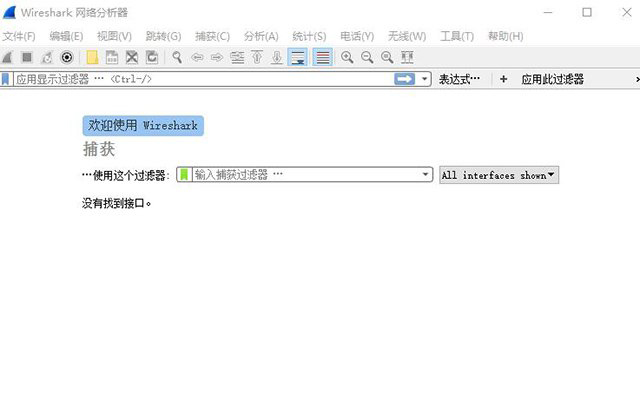
网上提供的解决方法:
1、wireshark自带的Npcap不支持win10,需要重新下载Win10Pcap,下载地址为http://www.win10pcap.org/download/。安装时需要关闭wireshark,然后重新打开wireshark即可。
2、使用管理员权限打开命令提示符窗口,如下,输入net start npf命令,出现如下提示即可(注意:如命令窗口不是以管理员身份打开,命令会执行失败)。最后以管理员身份打开wireshark软件即可。
我的解决方法:
不过测试了以上的方法依然没有成功解决,打开wireshark分析器依然显示没有找到接口,之后就将wireshark软件重新安装了一下,同时又重新安装了Win10Pcap,但是打开了最新的wireshark依然显示没有找到接口,最后尝试在360软件管理里面把wireshark自带的Npcap程序卸载后,再次打开了wireshark程序,成功解决了。
wireshark下载地址:https://www.jb51.net/softs/184030.html
以上便是生活专家为大家分享的"Win10下解决Wireshark“没有找到接口”的问题"的全部内容,希望能够帮到你,生活持续发布更多资讯,欢迎大家的关注。
本文标签:
读过此篇文章的网友还读过:
- 安装Daemon Tools重启导致蓝屏是什么情况如何解决
- 打开设备管理器发现里面有未知设备的解决方法
- 解决aticfx32.dll没有被指定在windows上运行错误的问题
- 任务管理器被停用,务管理器被禁用的解决方法
- 为什么网页变黑白色的了 如何解决网页变黑白色的问题
- 解决WindowsXP系统属性中没有“系统还原”问题的几个步骤
- usb没反应怎么办,电脑usb接口没反应的解决办法
- 玩游戏老是掉线的原因以及解决方案
- 任务管理器打不开或任务管理器被禁用的解决方法(图文教程)
- 让加速人生为系统大瘦身解决电脑速度慢的问题
- 115网盘怎么下载 如何解决115网盘无法下载的问题
- 远程连接时显示远程计算机已结束连接的解决方法(图文教程)
